Eliminación de discos de EVS
Escenarios
Si ya no se utiliza un disco EVS, puede liberar los recursos virtuales eliminándolos.
Después de eliminar un disco, ya no se le cobrará por él. EVS destruye inmediatamente los metadatos para que ya no se pueda acceder a los datos. Además, el espacio de almacenamiento físico del disco se recupera y se borra antes de ser reasignado. Para cualquier disco nuevo creado basado en el espacio físico reasignado, antes de que los datos se escriban en el disco, EVS devuelve cero para todas las solicitudes de lectura y escritura al disco.
- Disco de pago por uso:
Solo se puede eliminar si se cumplen las siguientes condiciones:
- El estado del disco es Available, Error, Expansion failed, Restoration failed, o Rollback failed.
- El disco no se agrega a ningún par de replicación en el Storage Disaster Recovery Service (SDRS). Para cualquier disco ya agregado a un par de replicación, primero debe eliminar el par de replicación y luego eliminar el disco.
- El disco no está bloqueado por ningún servicio.
- El disco compartido se ha desconectado de todas sus ECS.
- Disco anual/mensual:
No se puede eliminar, pero puede cancelar su suscripción si es necesario. Para obtener más información, consulte Cancelaciones de suscripción.
El disco compartido puede darse de baja cuando se ha desconectado de todas sus ECS.
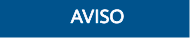
- Al eliminar un disco, se eliminarán todos los datos del disco, incluidas las instantáneas creadas para este disco.
- No se puede recuperar un disco eliminado.
Procedimiento
- Inicie sesión en la consola de gestión.
- En Storage, haga clic en Elastic Volume Service.
Se muestra la página de lista de discos.
- En la lista de discos, busque la fila que contiene el disco de destino, haga clic en More en la columna Operation y elija Delete.
- (Opcional) Si se van a eliminar varios discos, seleccione
 delante de cada disco y haga clic en Delete en el área superior de la lista.
delante de cada disco y haga clic en Delete en el área superior de la lista. - En la página mostrada, confirme la información de eliminación.
- Si la protección de operación está activada, seleccione un método de verificación y obtenga e introduzca el código de verificación.
Los métodos de verificación compatibles incluyen SMS, correo electrónico, dispositivo MFA virtual. Si no está asociado a ninguno de ellos, haga clic en Associate.
- Si la protección de operación no está activada, escriba DELETE en el cuadro de texto siguiente.
Para obtener más información acerca de cómo habilitar o deshabilitar la protección de operación, consulte Protección de operación.
- Si la protección de operación está activada, seleccione un método de verificación y obtenga e introduzca el código de verificación.
- Haga clic en OK.
Operaciones relacionadas
Para obtener más preguntas frecuentes sobre eliminación, consulte Eliminación.






